英国のエンターテイメントで最高なものは何でしょうか?おそらくFleabagのようなコメディや、長寿SFアドベンチャードラマのドクター・フーでしょう。
これらの番組やその他多くの番組は、BBC iPlayerサービスを通じてアクセスできます。デジタルテレビのストリーミングとキャッチアップサービスは、2007年12月25日に開始され、デスクトップ、ブラウザ、モバイル、コンソール、ストリーミングデバイスで利用できます。
膨大な番組ライブラリと多くの再生オプションを備えているため、BBC iPlayerの機能を多く見逃している可能性があります。これらのヒントを使用して、BBC iPlayerを最大限に活用してください。
1. iPlayerアカウントとテレビライセンスは必須
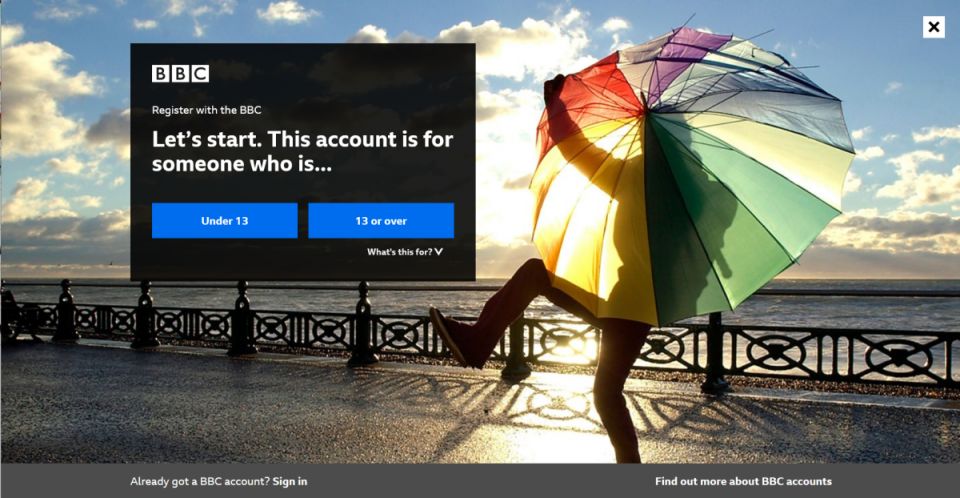
常にそうだったわけではありませんが、最近ではBBC iPlayerを使用するにはアカウントが必要です。
サービスを使用するには、通常のメールアドレスでサインアップし、パスワードを設定し、年齢を確認する必要があります。適切な番組を表示するために、他の詳細もいくつか必要です。
さらに、テレビライセンスが必要です。英国では、生放送を視聴するにはテレビライセンス(ラジオも対象)が必要で、月額約20ドルかかります。ライセンスによって集められたお金は、BBCと他の公共サービス放送局で分けられ、テレビ番組の制作資金に充てられます。
物理的なチェックはありませんが、BBC iPlayerでは有効なテレビライセンスを持っていることを確認するよう求められます。
2. 適切なiPlayerアプリを選択する
BBC iPlayerを楽しむ方法は数多くあり、テレビの視聴方法に合わせて選ぶことができます。
- コンピューターでウェブブラウザを開き、bbc.co.uk/iplayerにアクセスできます。
- または、PCまたはMacでbbc.co.uk/iplayer/installからデスクトップアプリをインストールできます。最新のシステム要件については、ウェブサイトを確認してください。
- 移動中にテレビを視聴したい場合は、Android携帯電話やタブレット、iPhone、iPad向けのBBC iPlayerアプリがあります。
- ゲームコンソールでBBC iPlayerを視聴することもできます。Nintendo Switch、Xbox One and Series、PlayStation 4、PlayStation 5で利用できます。
- 最後に、Roku、Amazon Fire TV、ほとんどのストリーミングデバイスまたはセットトップボックス用のBBC iPlayerアプリがあります。
基本的に、BBC iPlayerを楽しめないデバイスはほとんどありません。
3. 帯域幅を節約するために番組をダウンロードする
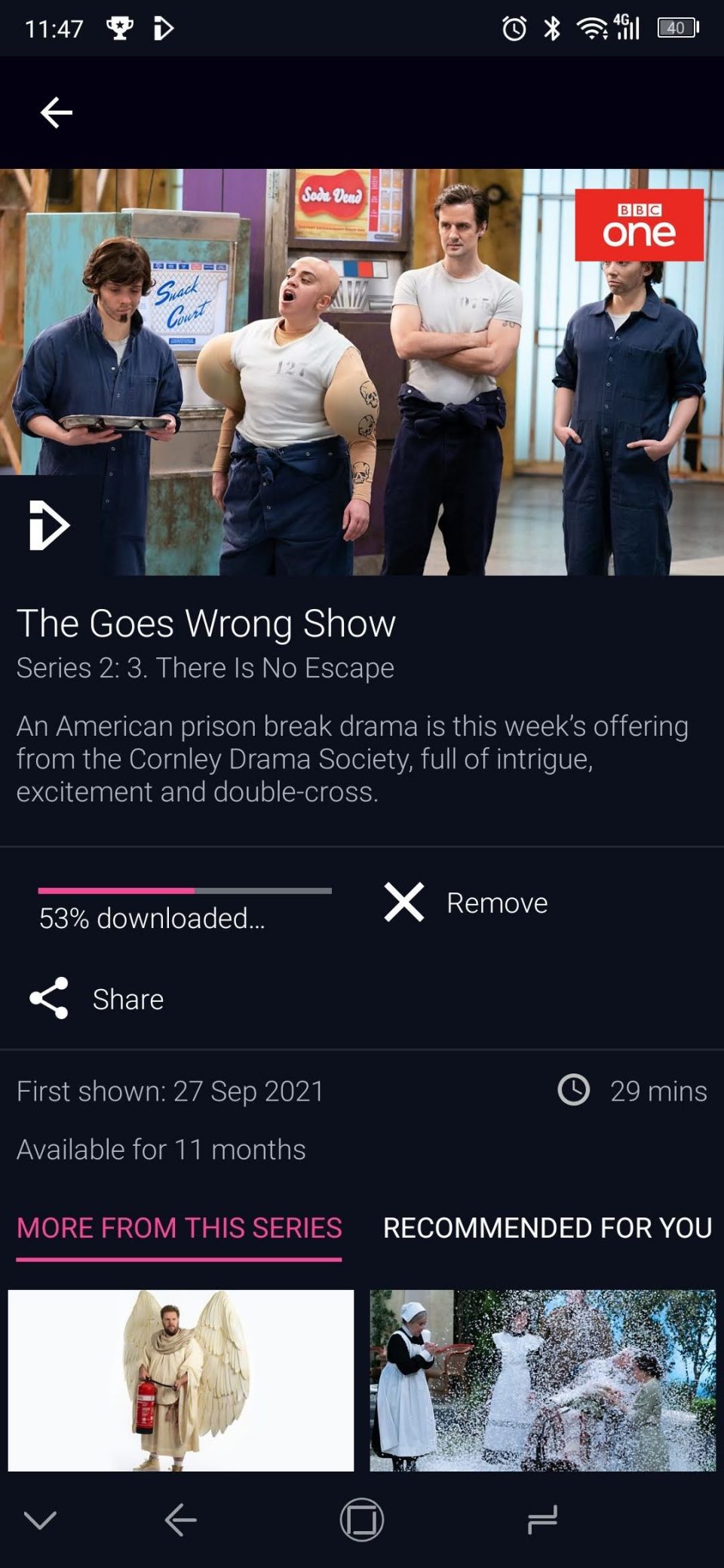
1時間の番組をHDでストリーミングすると、通常1~1.5GB程度になります。モバイルや定額制の家庭用ブロードバンド接続を使用している場合、データプランに大きな影響を与える可能性があります。モバイルデバイスには圧縮ソフトウェアが使用されていますが、繰り返し視聴すると、ネットワークで高額な追加データが必要になる場合があります。
したがって、視聴する前にiPlayerの番組をダウンロードするのが最善です。単に定額制のWi-Fiネットワークに接続します。過剰な使用料を節約し、よりスムーズな再生を楽しむことができます。
コンピューターでiPlayerを使用している場合は、続行する前にBBC iPlayer Downloaderツールをダウンロードする必要があります。
ダウンロード:BBC iPlayer Downloader(Windows/Mac)
iPlayerで番組をダウンロードする方法の詳細については、ガイドを参照してください。
続きを読む:オフライン視聴用にiPlayer番組をダウンロードする方法
メディアストリーマーやゲームコンソールではiPlayerからダウンロードできないことに注意してください。
4. BBC iPlayerの再生を改善する
再生に問題がある場合は、ダウンロードが最善のオプションです。ただし、これが不可能または不便な場合は、実行できることがいくつかあります。
BBC iPlayerは、インターネット接続の速度に応じてストリームの品質を調整する必要があります。たとえば、遅い接続は500Kbpsでストリーミングしますが、高速なストリーミングは最大1.5Mbpsで行うことができます。
良好なネットワーク接続は、ストリーミングを大幅に支援します。Wi-Fiネットワークが適切に機能していなければ、最速のインターネット接続は役に立ちません。そのため、ネットワーク速度が十分に速いかどうかを確認してください。
一方、デスクトップとモバイルデバイスでは、他のアプリがデータ帯域幅を消費していないことを確認してください。他のダウンロードや、リソースを多く消費するアプリやゲームは速度を低下させます。ストリーミングを再開する前に終了してください。
5. iPlayerが機能しない?これをお試しください
iPlayerがストリーミングされない場合は、www.speedtest.comなどのサービスで接続速度を確認する必要があります。問題はストリーミングデバイスにある可能性があり、その場合はRoku、Amazon Fire TVデバイスなどを再起動するとよいでしょう。
最終的には、BBC iPlayerのヘルプとFAQリソースを確認できます。
一部のコンソールでの帯域幅に関するメッセージは、通常、同じ番組を同時に視聴したい人が多すぎるために表示されます。これを回避する唯一の方法は、より静かな時間まで待つことです。
6. iPlayerライブラリを管理する
iPlayerブラウザインターフェイス、コンソール、またはモバイルアプリを使用して、お気に入りの番組を設定したり、おすすめを受け取ることができます。これは、マイ番組タブで行います。このタブには、繰り返し視聴した番組と、手動でリストに追加した番組のリストが表示されます。
番組を追加するには、番組ページに移動して+追加をクリックまたはタップします。マイ番組リストから番組を削除するのも簡単です。削除をタップしてから、はいをタップして確認します。
家族全員のアカウントを作成する
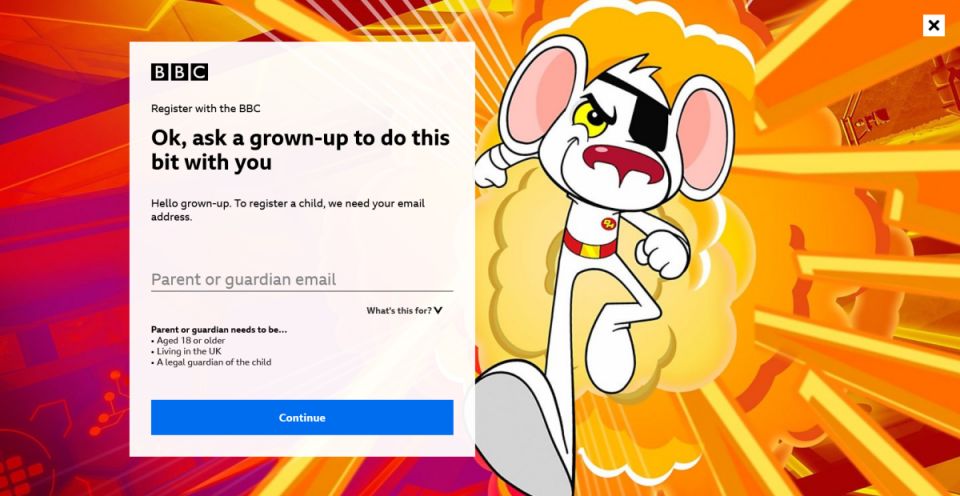
他の主要なストリーミングサービスと同様に、家族全員のiPlayerアカウントを作成できます。大人も子供もストリーミングサービスを楽しむことができ、個別に名前が付けられたプロフィールと、構成可能な年齢に応じたコンテンツが組み合わされています。
たとえば、8歳の子供がXboxでiPlayerアプリを使用し、自分のプロフィールを選択して、自分の年齢層を対象とした番組を選択する場合があります。
小さな子供がいる場合は、モバイル用のiPlayer Kidsアプリを試してください。これには、子供向けの番組を見つけやすくする簡素化されたユーザーインターフェイスが備わっています。
BBC iPlayerのペアレンタルコントロール
BBC iPlayerには基本的なペアレンタルコントロールがあります。
まず、www.bbc.co.uk/iplayer/guidanceにアクセスしてサインインします。ここで、PGロックをオンにするをクリックし、手順に従ってPINを作成します。これは、BBCのペアレンタルガイダンスラベルが付いたものへの視聴アクセスを制限するために使用されます。
個々のiPlayerアプリにもペアレンタルコントロールオプションがあります。たとえば、Rokuアプリでは、設定とヘルプ>ペアレンタルガイダンス>ペアレンタルガイダンスを設定を使用して、年齢を確認してPINを設定します。
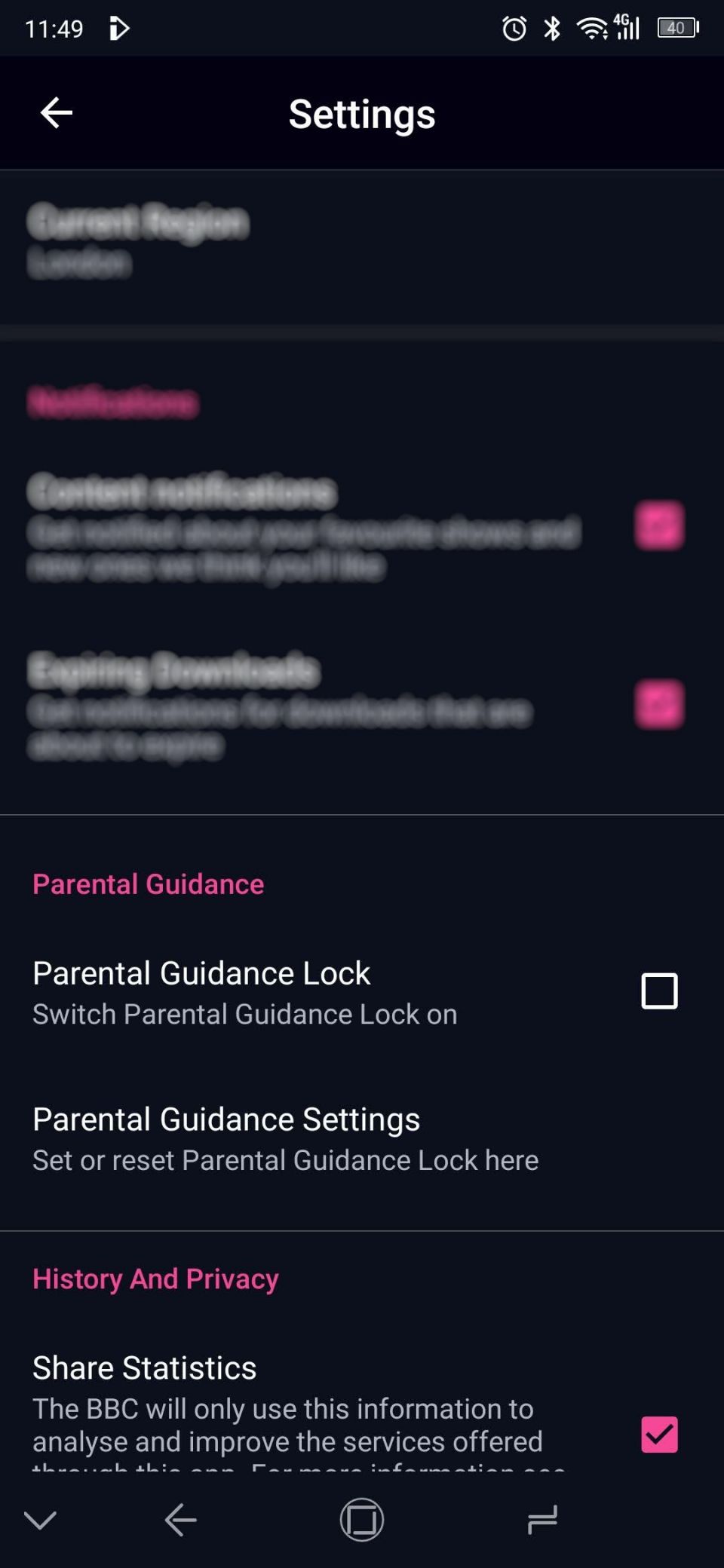
一方、モバイルアプリでは、メニュー>設定>ペアレンタルガイダンス設定でロックを設定またはリセットし、ペアレンタルガイダンスロックチェックボックスでアクティブな状態を切り替えることができます。
使用するiPlayerインターフェイスに関係なく、ペアレンタルガイダンスを有効にするオプションがあります。
iPlayerデータをプライベートに保つ
BBC iPlayerは、サービスを使用しているユーザーに関する統計情報を収集します。iPlayerで作成されたアカウントからの個人データに加え、IPアドレス、ブラウザ、オペレーティングシステム、iPlayerへのアクセス方法などの情報も保存されます。
これが気に入らない場合は、モバイルでデータが収集されないようにすることができます。メニュー>設定を開き、統計情報を共有するというラベルのチェックボックスをオフにします。
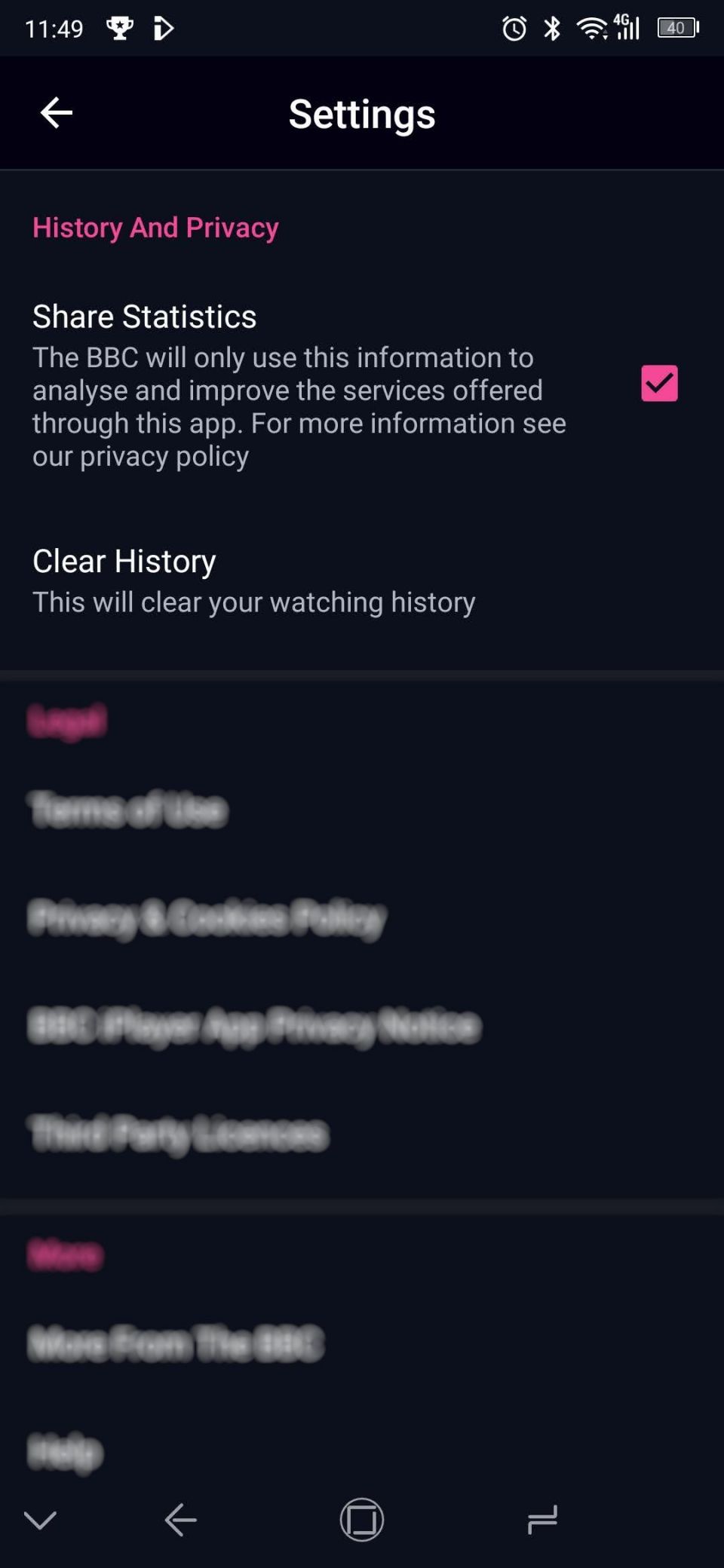
個人情報の保護上の理由から、視聴したBBC番組の履歴を消去することもできます。
BBC iPlayerでライブテレビを視聴する
BBC iPlayerは、オンデマンドのキャッチアップテレビと長い間関連付けられてきました。ただし、アプリでライブテレビを視聴することも可能です。これは、ストリーミングデバイスやコンソール、スポーツイベントを視聴する場合に特に便利です。
iPlayerでライブテレビを視聴する最善の方法は、ウェブサイトまたはアプリでTVガイドを確認することです。その後、現在BBCネットワークで放送されている内容を確認し、視聴する番組を選択できます。
一方、iPlayerアプリを開いてライブテレビで大きな番組が放送されている場合は、視聴を開始するように誘われます。ボタンをタップして楽しんでください!
BBC iPlayer BETAで新機能を試す
先を行きたい場合は、iPlayer BETAを試して、iPlayerの新機能や新しい外観を体験できます。
これは、iPlayerのストリーミングデバイスとコンソールバージョンにあります。有効にするには:
- 設定を開く
- iPlayer BETAで新機能を試すを選択する
- iPlayer BETAを選択する
- プロンプトが表示されたらアプリを再起動する
新しい機能がうまく機能しない場合でも心配する必要はありません。手順をもう一度実行してiPlayer BETAの代わりにiPlayerを選択することで、通常のiPlayerに戻すことができます。
iPlayerを自分に合ったものにする
BBC iPlayerは、個人アカウント、ペアレンタルコントロール、データをプライベートに保つ機能に加えて、BBCのアーカイブから、最新のものと古いものの両方を含む、素晴らしい番組のライブラリも誇っています。
上記のヒントは、BBC iPlayerを最大限に活用するのに役立ちます。まとめると、次のことができます。
- iPlayerアカウントにサインアップする
- 適切なアプリを選択する
- 番組をダウンロードする
- ストリーミング品質を最大化する
- ストリーミングの問題をトラブルシューティングする
- ライブラリに番組を追加する
- 子供アカウントを作成する
- ペアレンタルコントロールを設定する
- データをプライベートに保つ
- ライブテレビを視聴する
- iPlayer BETAで新機能を試す
英国にいないためiPlayerにアクセスできない?心配しないでください。多くのBBC番組はNetflixで視聴できます。
コメントする